Zo creëer je een lowbudget professionele webinar studio
Pam
06 januari 2022 - 3 min
Natuurlijk is het mogelijk om een studio te bouwen met professionele camera-apparatuur. Een speciale studio maakt het makkelijker voor je om webinars te hosten. Je hoeft alleen maar de lichten en de camera aan te doen en je bent klaar om uit te zenden. Je hoeft niet alles op te zetten voor elk webinar.
Maar niet iedereen heeft de ruimte om een hele studio te bouwen en geloof ons, we weten hoe duur professionele camera-apparatuur kan zijn. Maar het is nog steeds mogelijk om een professioneel uitziend webinar te hosten zonder duizenden euro's uit te geven.
Waarom zou je een professionele camera setup gebruiken?
Onze webinar software is zo ontworpen dat iedereen een webinar kan organiseren en uitzenden met minimale vereisten, zoals een laptop met een ingebouwde microfoon en webcam. Deze setup kan meer dan genoeg zijn als je net begint. Maar als je de kwaliteit van je webinar wilt verbeteren of als je het maximale uit je webinars wilt halen, dan kan een professionele camera setup daar zeker aan bijdragen.
Een professionele setup heeft vele vormen en je kan het uiteraard zo gek maken als je zelf wilt. In de WebinarGeek studio maken we gebruik van een multi-camera setup. De hoeveelheid camera’s die we per webinar gebruiken hangt af van het aantal presentatoren in het webinar. Vaak gebruiken we twee tot drie camera’s.
Wat heb je nodig?
Zoals de naam al doet vermoeden, bestaat een multi camera setup uit meer dan één camera. Dat hoeven niet de duurste camera's op de markt te zijn. Een degelijke spiegelreflexcamera of mirrorless camera is meer dan prima, maar zorg ervoor dat je camera ten minste een HDMI-uitgang heeft.
Je hebt ook een microfoon van goede kwaliteit nodig. Het klinkt misschien tegenstrijdig, maar geluid is belangrijker dan video. Je kan naar een video van lage kwaliteit kijken met goed geluid, een video van hoge kwaliteit te kijken met vreselijk geluid haalt de gehele kwaliteit naar beneden. Vergeet ook niet een laptop met de WebinarGeek software en een stabiele internetverbinding.
Om de camera's als webcam te gebruiken heb je een converter nodig. Wij gebruiken de Blackmagic ATEM Mini Pro om alle apparatuur aan te sluiten en om alles super eenvoudig om te zetten naar de laptop. Met deze kleine switcher kan je tot 4 hoge kwaliteit video camera inputs bedienen, terwijl je live bent!
Wat kost een multi camera setup?
Zoals met alles, kan je deze aankopen zo duur maken als je zelf wil, maar hier is een voorbeeld van wat een hoge kwaliteit multi camera setup kost:
2 DSLR camera’s: €1500
Blackmagic ATEM Mini Pro: €500
2 HDMI kabels: €20
USB-C kabel: €25
Microfoon: €100
Met het gebruik van de ATEM Mini Pro is het zo simpel als plug and play. Sluit alles aan op de switcher en sluit de switcher aan op de laptop. Log in in de WebinarGeek live omgeving en selecteer de ATEM Mini Pro als je webcam, en je bent klaar.
Zie je, het is niet zo moeilijk om een professioneel uitziende multi camera webinar setup te maken!
Ontvang de technische checklist en zorg dat je er klaar voor bent!
Start downloadGerelateerde artikelen
De virtuele tour van jouw product
Overtuig jouw prospect met een product demo video om verder de funnel in te gaan.
Hoe gebruik je een Green Screen voor je Webinar?
Gebruik een Green Screen voor je webinar achtergrond
Maak je eigen webinar studio
Jouw eigen DIY webinar studio maken? Dat kan in 6 handige stappen!
/f/110864/617x610/445d6c9238/pam_2.png)

/f/110864/883x614/83b9d4ede0/browserbased02.png)

/f/110864/870x400/be267869b9/greenscreen-webinars-renewed.jpg)
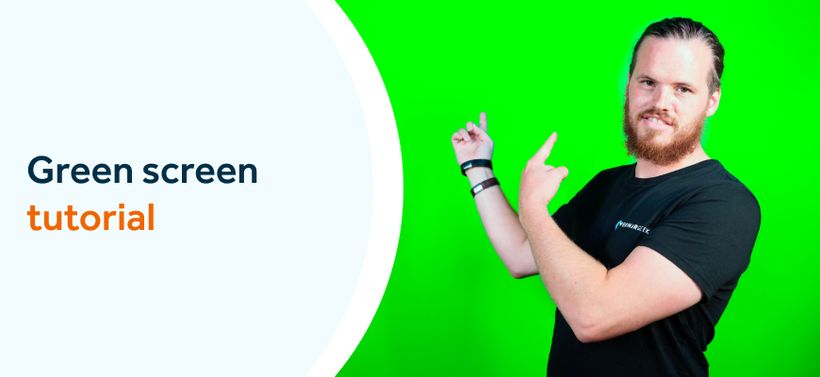
/f/110864/870x400/5bcac5f794/illustration-man-with-camera-and-woman-hosting-webinar.jpg)
